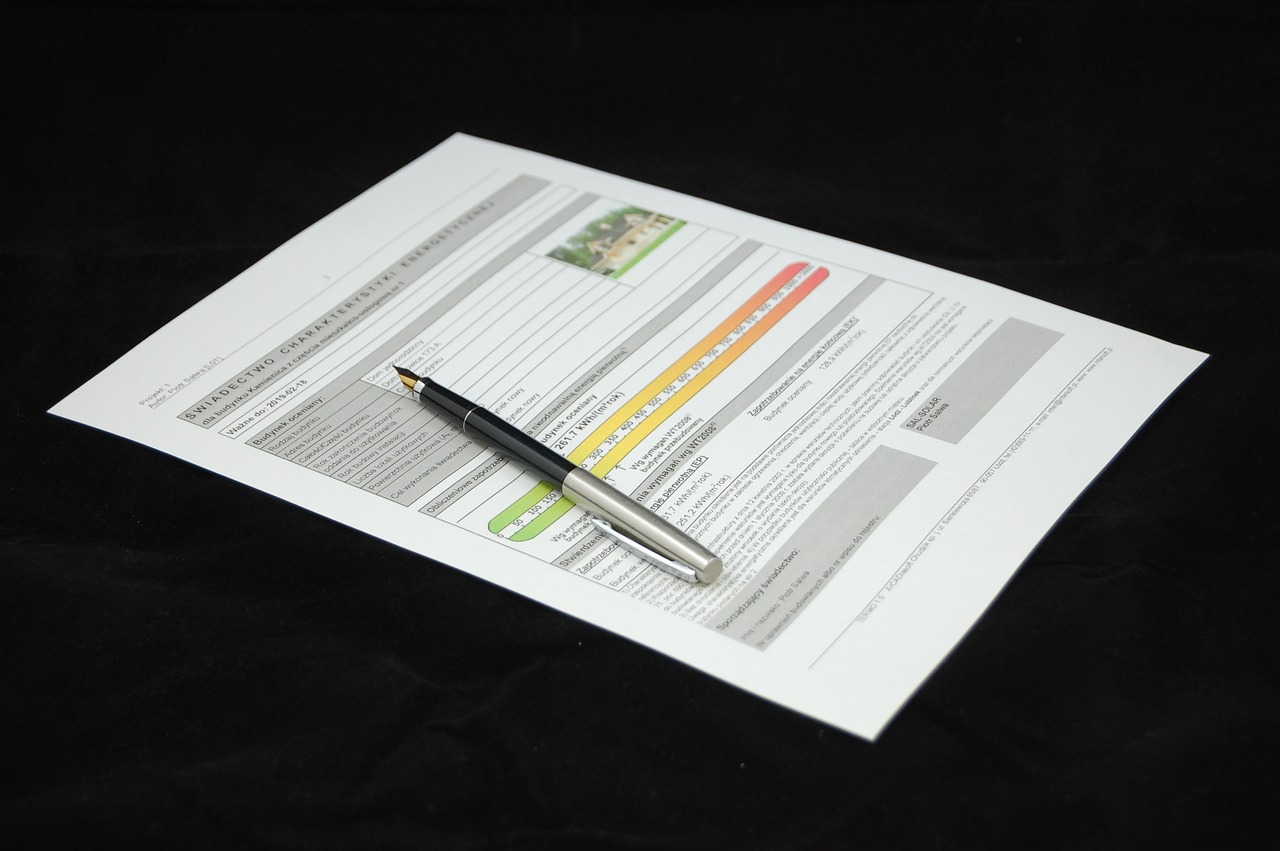제가 직접 체크해본 바로는, 공인인증서 USB 복사 방법에 대한 내용은 매우 유용하고 필요한 정보라는 것을 알게 되었어요. 개인적으로도 인터넷 뱅킹을 이용할 때마다 공인인증서가 없다면 불편하던 기억이 있어요. 그럼 어떻게 USB에 공인인증서를 복사해 사용할 수 있는지 알아보겠습니다.
공인인증서를 USB로 옮기는 두 가지 방법
📍개인 법인 금융기관 공동인증서 (구 공인인증서) 발급
📍증권 및 금융 거래 공동인증서 (구 공인인증서) 발급
📍인터넷 뱅킹, 전자 금융 거래 공동인증서 (구 공인인증서) 발급
📍학생 및 교육 기관 공동인증서 (구 공인인증서) 발급
먼저, 제가 직접 경험해본 결과로는 공인인증서 USB 복사는 다음 두 가지 방법으로 할 수 있습니다:
- 은행 홈페이지의 인터넷 뱅킹을 이용하는 방법
- PC에 설치된 인증서를 직접 찾아 USB로 옮기는 방법
이 두 가지 방법은 의외로 간단해서 누구나 쉽게 할 수 있답니다. 그럼 하나씩 살펴보도록 할게요.
1. 인터넷 뱅킹 이용하기
먼저, 은행 홈페이지에서 인터넷 뱅킹 서비스를 사용하여 공인인증서를 옮기는 방법을 소개할게요. 아래는 신한은행을 예시로 설명하겠습니다. 다른 은행도 방법이 비슷하니 참고하시면 좋을 듯해요.
- 1) USB 메모리 준비: USB 메모리를 PC에 연결해두세요.
- 2) 은행 홈페이지 접속: 해당 은행의 홈페이지에 접속한 후 공인인증센터로 이동합니다.
- 3) 인증서 복사 선택: 공인인증센터에서 ‘인증서 복사’ 메뉴를 선택합니다.
이후 USB로 복사하려는 인증서를 선택하고 ‘인증서 복사’를 클릭하면, 인증서 암호를 입력하라는 창이 뜰 거예요. 암호를 입력하면 USB로 인증서가 복사되고, ‘인증서 복사를 완료하였습니다’라는 메시지를 확인할 수 있답니다.
| 단계 | 설명 |
|---|---|
| 1 | USB 메모리 연결 |
| 2 | 은행 홈페이지 접속 |
| 3 | 공인인증센터 선택 |
| 4 | 인증서 복사 선택 |
| 5 | 인증서 및 USB 선택 |
이렇게 간단한 과정을 통해 공인인증서를 안정적으로 USB로 복사할 수 있어요!
2. PC에서 직접 복사하기
다음으로, PC에 저장되어 있는 공인인증서를 직접 복사하는 방법에 대해 알아볼게요. 사실 이 방법은 더욱 간편하답니다. 아래 단계를 따라 해보세요.
- 파일 탐색기 실행: 윈도우즈의 파일 탐색기를 실행합니다.
- 숨긴 항목 표시하기: 상단 메뉴에서 ‘보기’를 클릭하고 ‘숨긴 항목’을 체크해 숨겨진 폴더가 보이도록 설정하세요.
- 인증서 폴더 찾아가기: 다음 경로로 이동합니다:
C:\사용자\[사용자 아이디]\AppData\LocalLow\NPKI. - 폴더 복사: ‘NPKI’와 관련된 여러 폴더가 나타납니다. 이 폴더들을 모두 USB로 복사해주세요.
위의 과정을 통해 인증서를 USB 메모리에 담아 언제든지 사용할 수 있습니다.
| 경로 | 설명 |
|---|---|
| C:\사용자[사용자 아이디]\AppData\LocalLow\NPKI | 공인인증서가 저장된 기본 경로 |
| C:\NPKI | 하위 버전 Windows 경로 |
| C:\Program Files\NPKI | 프로그램 파일 위치 |
USB 복사가 가능한 은행들
제가 알아본 바에 따르면, 공인인증서를 USB로 복사할 수 있는 은행들은 다음과 같습니다:
- 국민은행
- 신한은행
- 하나은행
- 케이뱅크
- 카카오뱅크
이 외에도 많은 은행들이 지원하니, 각자 이용하는 은행의 정책에 따라서 확인해 보시면 좋을 것 같아요.
USB 공인인증서 사용 후 주의사항
USB에 복사한 공인인증서를 사용할 때 주의해야 할 점이 많습니다. 특히 보안 문제가 발생할 수 있으니 몇 가지를 명심해두세요.
- 안전한 장소에 보관하기: 언제든지 분실할 수 있기 때문에 안전한 가방이나 케이스를 사용하세요.
- 인증서 암호 관리: 인증서는 반드시 암호로 보호해주세요. 암호를 다른 사람과 공유하지 않도록 해주세요.
- 감염된 기기 사용 금지: 감염된 PC에서 USB를 연결하는 것은 위험합니다. 바이러스나 악성코드에 노출될 수 있으니, 항상 안전한 기기에서 사용하시길 바랍니다.
공인인증서 USB로 복사한 후 보관 방법
공인인증서를 USB로 복사한 후 이를 보다 안전하게 보관하기 위해 사용자의 주의가 필요해요:
- USB 잠금 기능 활성화: 사용하지 않을 때는 USB의 잠금 기능을 통해 보안을 높여주세요.
- 주기적 암호 변경: 인증서 암호를 주기적으로 변경하여 보안성을 높이세요.
자주 묻는 질문 (FAQ)
공인인증서를 USB로 복사할 때 어떤 장비가 필요한가요?
USB 메모리와 PC만 있으면 충분합니다. 간단한 인터넷 연결도 필요합니다.
공인인증서가 없으면 어떻게 되나요?
은행에서 새로 발급받거나, 온라인으로 신청을 통해 공인인증서를 만들 수 있습니다.
인증서를 복사할 때 반드시 알아야 할 점은 무엇인가요?
항상 인증서 암호를 안전하게 관리하고, USB를 안전하게 보관해야 합니다.
다른 은행에서 인증서를 옮길 수 있나요?
네, 공인인증서는 여러 은행에서 사용할 수 있으며 USB로 쉽게 복사할 수 있습니다.
일반적으로 공인인증서를 USB로 복사하면, 언제 어디서나 빈번하게 사용하는 데에 훨씬 편리함을 느낄 수 있습니다. 이처럼 간단한 방법으로 준비해두면 앞으로의 인터넷 뱅킹도 더 수월하게 가능한 사항이랍니다.
키워드: 공인인증서 USB 복사, 인터넷 뱅킹, 공인인증센터, 공인인증서 관리, USB 보안, 국민은행, 신한은행, 하나은행, K-Bank, 카카오뱅크, 인증서 탈퇴